iPhone Notizen verschwunden? Hier sind 5 effektive Lösungen
Sind Sie jemals auf eine solche Situation gestoßen? Sie erinnern sich deutlich daran, dass Sie KEINE Notizen auf Ihrem iPhone manuell gelöscht haben, sondern einige (oder alle) Notizen spurlos verschwunden sind . Diese bizarre Sache verwirrt uns oft und es ist wirklich ärgerlich, besonders wenn wir einige Notizen verwenden müssen, die wichtige Daten aufzeichnen, diese aber überhaupt nicht finden können. Bevor Sie jedoch verrückt werden, entspannen Sie sich und beruhigen Sie sich. Alles geschieht aus einem bestimmten Grund und etwas muss sind falsch gelaufen, sodass Ihre Notizen verschwinden.
In diesem Artikel helfen wir Ihnen zunächst, herauszufinden, warum iPhone-Notizen verschwunden sind, und stellen dann 5 Methoden zur Verfügung, um das Problem zu lösen. Lesen Sie weiter und probieren Sie sie aus!
Teil 1. Mögliche Gründe, warum iPhone-Notizen verschwunden sind
Fehler bei iOS 14-Updates
Nicht erfolgreiches iOS-Update, dh der Vorgang wird unterbrochen oder unvollendet und einige andere Systemaktualisierungsfehler können dazu führen, dass einige Daten gelöscht werden, einschließlich Notizen, Fotos und Nachrichten.
Versehentliches Löschen
Wenn Sie eine große Anzahl mehrfach auswählen und löschen Bei Notizen besteht die Möglichkeit, dass einige nützliche Notizen versehentlich gelöscht werden. Überprüfen Sie in einer solchen Situation die unten stehende Lösung 1.
E-Mail-Einstellungsfehler
Möglicherweise haben Sie Ihre Notizen zunächst mit E-Mail-Konten synchronisiert, danach jedoch unwissentlich deaktiviert, sodass die Notizen verschwinden .
Wenn Sie kürzlich eine E-Mail-Adresse gelöscht oder das E-Mail-Passwort geändert, es aber in den iPhone-Einstellungen nicht aktualisiert haben, fehlen möglicherweise auch einige Hinweise.
Um Probleme zu beheben Im Zusammenhang mit E-Mails können Sie Lösung 2 im letzten Teil überprüfen.
Kleinere iPhone-Probleme
Kleinere Probleme mit Ihrem iPhone können ebenfalls zum Verschwinden von Notizen führen. Sie können das iPhone einfach neu starten Um das Problem zu beheben und zu überprüfen, ob die Notizen danach wieder verfügbar sind.
Natürlich gibt es weitere Gründe, warum iPhone-Notizen verschwunden sind, die wir nicht vollständig erkennen können. Aber keine Sorge, im nächsten Abschnitt 5 effektive Lösungen eingeführt werden. Probieren Sie es einfach aus und beheben Sie Ihr Problem!
Teil 2. 5 Effektive Lösungen für verschwundene iPhone-Notizen
Lösung 1. Suchen Sie verschwundene iPhone-Notizen aus dem kürzlich gelöschten Ordner
Für iOS 11 und höher (einschließlich iOS 14) gibt es in der Note-App einen Ordner mit dem Namen „Zuletzt gelöscht“. Sie können versuchen, verschwundene Notizen zuerst in diesem Ordner zu finden. Führen Sie einfach die folgenden Schritte aus:
Schritt 1. Öffnen Sie die Notizen-App und suchen Sie den zuletzt gelöschten Ordner.
Schritt 2. Tippen Sie oben rechts auf Bearbeiten und wählen Sie die Notizen aus, die Sie wiederherstellen möchten
Schritt 3. Tippen Sie auf die Option Verschieben und wählen Sie dann einen Ordner auf Ihrem iPhone als Ziel für diese Verschiebung aus.

Lösung 2. Überprüfen Sie Ihre E-Mail-Einstellungen
Wie bereits erwähnt, verschwinden Notizen manchmal aufgrund von Fehlern bei den E-Mail-Einstellungen. Wir können mit der Überprüfung der Kontoeinstellungen beginnen.
Schritt 1. Gehen Sie zu Einstellungen > Mail.
Schritt 2. Tippen Sie hier auf jedes E-Mail-Konto und stellen Sie sicher, dass Notes für jedes aktiviert ist Sie haben kürzlich ein E-Mail-Konto von Ihrem iPhone entfernt oder das E-Mail-Passwort geändert, das Konto erneut eingerichtet und anschließend Notes aktiviert.
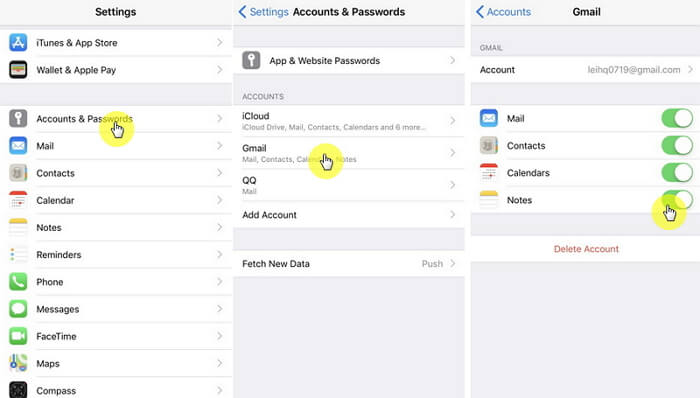
Schritt 3. Gehen Sie jetzt zurück zur Notes-App, um festzustellen, ob die verschwundenen Notizen wieder vorhanden sind.
Manchmal, wenn Sie das Glück haben, löschen Sie eine Notiz aus der Notes-App, die jedoch nicht synchronisiert wurde Ihr E-Mail-Anbieter, dann ist die gelöschte Notiz weiterhin in den E-Mails Ihres E-Mail-Anbieters vorhanden eigene App. Wenn die Löschung zwischen den beiden Seiten synchronisiert wurde, finden Sie die gelöschte Notiz weiterhin im Papierkorb der E-Mail-App, wo Sie sie auch zurückerhalten können. In Google Mail wird beispielsweise alles 30 Tage lang im Papierkorb gespeichert.
Lösung 3. Verschwundene iPhone-Notizen ohne Sicherung abrufen
Wenn keine der beiden Methoden funktioniert und Sie nach einer schnellen Lösung suchen, ist iMyFone D-Back iPhone Data Recovery genau das Richtige definitiv etwas, das man nicht verpassen darf.Mit diesem perfekten Tool können verschwundene iPhone-Notizen schnell und effektiv direkt von Ihrem iPhone abgerufen werden.
Hauptfunktionen von D-Back
- Verschwinden Sie Notizen auf einfachste Weise. Es ist keine Sicherung erforderlich.
- Da dieses Tool Notizen direkt von Ihrem iPhone wiederherstellt, ohne sie wiederherzustellen, sind keine Ihrer aktuellen Daten betroffen und es tritt kein Datenverlust auf.
- Ermöglicht Benutzern die Vorschau Notizen, bevor Sie entscheiden, was wiederhergestellt werden soll.
- Unterstützt die selektive Wiederherstellung nur der Daten, die Sie genau benötigen.
- Neben Notizen kann D-Back auch andere Datentypen wie Kontakte wiederherstellen , Videos und Textnachrichten.
- Vollständig kompatibel mit fast allen iOS-Geräten einschließlich iPhone 12 und allen iOS-Versionen einschließlich iOS 14.
Bevor Sie beginnen, Laden Sie die Software herunter und installieren Sie sie auf Ihrem Windows- oder Mac-Computer.


Schritt 1. Starten Sie das Programm und wählen Sie den Modus „Von iOS-Gerät wiederherstellen“.

Schritt 2. Verbinden Sie Ihr Gerät mit Ihren Computer und warten Sie, bis das Programm es erkennt. Klicken Sie dann auf die Schaltfläche „Weiter“.

Schritt 3.Wählen Sie den Datentyp aus, den Sie wiederherstellen möchten. Hier wählen wir „Notizen“. Klicken Sie anschließend auf die Schaltfläche „Scannen“.

Anschließend beginnt das Programm, Ihr Gerät nach allen wiederherstellbaren Elementen zu durchsuchen Notizen.

Schritt 4. Überprüfen Sie die Notizen auf der Ergebnisseite und wählen Sie aus, was Sie wiederherstellen möchten. Klicken Sie anschließend auf „Wiederherstellen“ und wählen Sie einen Speicherort für die wiederhergestellten Notizen.
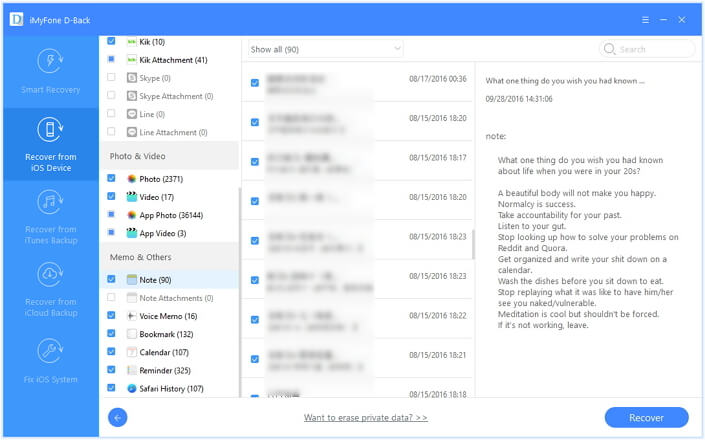
Tipps
iMyFone D-Back bietet eine kostenlose Testversion für alle. Sie können es herunterladen und installieren, um Ihr iPhone zu scannen und festzustellen, ob die gescannten wiederherstellbaren Notizen die benötigten enthalten. In diesem Fall können Sie mit dem Bezahlen fortfahren und die gewünschten Banknoten zurückerhalten. Zögern Sie nicht, es zu versuchen!


Hier ist eine Videoanleitung zum Abrufen verschwundener iPhone-Notizen mit D-Back. Überprüfen Sie diese, um weitere Informationen zu erhalten.
Lösung 4. Verschwindende Notizen aus iTunes Backup wiederherstellen
Wenn Sie Wenn Sie Ihre iPhone-Notizen regelmäßig in iTunes gesichert haben, gibt es immer eine sehr einfache Möglichkeit, diese verschwundenen Notizen aus iTunes wiederherzustellen. Befolgen Sie einfach die Anweisungen sorgfältig.
Schritt 1. Öffnen Sie iTunes und klicken Sie auf das iPhone Symbol.
Schritt 2. Wählen Sie die iTunes-Sicherungsdatei aus, die die gelöschten Notizen enthält, und klicken Sie auf „Sicherung wiederherstellen“.

Lösung 5. Verschwundene Notizen über iCloud Backup wiederherstellen
iCloud sichert Ihr iPhone automatisch, wenn es täglich mit Strom und WLAN verbunden ist – solange Sie das iCloud-Backup bereits aktiviert haben Option aus den iCloud-Einstellungen. Daher können Sie auch verschwindende Notizen aus der iCloud-Sicherung wiederherstellen. Stellen Sie jedoch zunächst sicher, dass Sie ein kürzlich erstelltes Backup erstellt haben, von dem wiederhergestellt werden soll. Gehen Sie zu Einstellungen > iCloud > Speicher > Speicher verwalten, überprüfen Sie das Datum und die Größe von Das neueste Backup Ihres iPhones. Wenn dieses Backup die verlorenen Notizen enthält, können Sie mit deren Hilfe beginnen, sie wiederherzustellen.
Schritt 1. Gehen Sie zu Einstellungen > Allgemein > Zurücksetzen und Alle Inhalte und Einstellungen löschen auswählen.
Schritt 2. Schalten Sie nach dem Zurücksetzen Ihr Gerät ein und befolgen Sie die Anweisungen zum Einstellen Wählen Sie im Bildschirm Apps & Daten die Option Aus iCloud-Sicherung wiederherstellen.
Schritt 3. Wählen Sie die iCloud-Sicherungsdatei aus, die die fehlenden Notizen enthält.
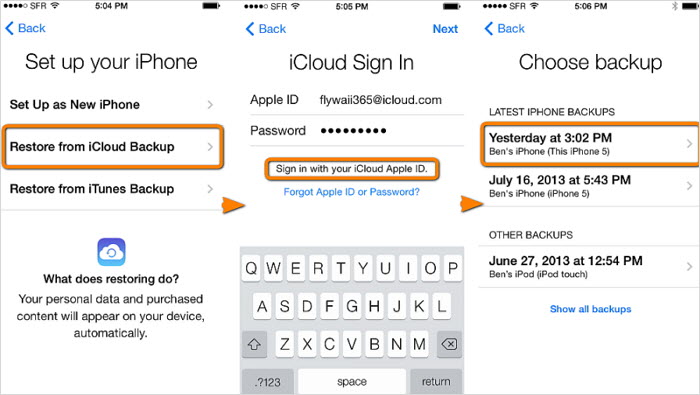
Überprüfungen der Methoden
|
iTunes
|
iCloud
|
Kürzlich gelöscht Ordner
|
E-Mail-Einstellung
|
||
|---|---|---|---|---|---|
| Notizen selektiv wiederherstellen |
 |
 |
|||
| Notizen vollständig wiederherstellen |
 |
 |
 |
 |
|
| Wiederherstellung ohne Backups |
 |
||||
| Von iTunes-Backup wiederherstellen |
 |
 |
|||
| Wiederherstellung aus iCloud-Sicherung |
 |
 |
|||
| Notizen wiederherstellen, ohne sie wiederherzustellen |
 |
||||
| Beeinflusst den Strom nicht Daten |
 |
||||
| Alle iTunes-Sicherungsinhalte anzeigen |
 |
||||
| Alle iCloud-Sicherungsinhalte anzeigen |
 |
Schlussfolgerung
Wie wir kann leicht aus der Vergleichstabelle oben ersehen, iMyFone D-Back ist die beste Wahl, wenn es darum geht, vom iPhone verschwundene Notizen wiederherzustellen. Es ist in der Lage, den gleichen Effekt wie andere Methoden zu erzielen und gleichzeitig die von ihnen verursachten tödlichen Mängel zu beheben. Aus diesem Grund wird dringend empfohlen, dass Sie D-Back zuerst versuchen, mit halbem Aufwand das doppelte Ergebnis zu erzielen. Vergessen Sie natürlich nicht, Ihre Fragen oder Kommentare unten zu hinterlassen, wenn Sie welche haben.

